
nvidia ubuntu
Instalacija vlasnički upravljački programi video Nvidia Oni mogu biti malo komplicirani za one korisnike koji su novi u Ubuntuu ili koji čak i uzimaju grafičku karticu za bilo koju aktivnost.
Ovisno o modelu kartice s kojim radimo, uglavnom je moguće da pronađemo upravljačke programe za Linux. Iako postoje dvije velike koje prevladavaju tržištem, ovaj put ću vam pokazati kako instalirati Nvidijine upravljačke programe u naš sustav.
Budući da ponekad službeni instalacijski program obično nije rješenje problema, budući da postoje različiti načini za instaliranje upravljačkih programa u sustav.
Kako instalirati Nvidijine upravljačke programe u Ubuntu 17.04
Prva metoda koju ću vam pokazati je službena, budući da moramo izravno preuzmite upravljačke programe koje nudi Nvidia sa svoje službene stranice, da ih instalirate u naš sustav. Možemo to učiniti od sljedeći url.
Oni koji ne znaju koji model imaju, mogu to saznati pomoću sljedeće naredbe:
lspci | grep VGA
Koji će nam odgovoriti s podacima o modelu naše kartice, a mi ćemo s tim podacima nastaviti s preuzimanjem upravljačkog programa.
Kad je preuzimanje završeno, možemo nastavite s instalacijom u sustav. Za ovo moramo raspakirajte datoteku i otvorite terminal da se postavimo na mapu u kojoj je ostala datoteka koju smo raspakirali i instaliramo sljedećom naredbom:
sh NVIDIA-Linux-x86_64-340.102.run
Verzija upravljačkog programa može se razlikovati ovisno o modelu vaše kartice. Samo trebate pričekati da se instalacija završi i ponovo pokrenite računalo kako bi se postavke spremile.
Kako instalirati upravljačke programe Nvidia s PPA-a u Ubuntu 17.04
Druga metoda je instaliranje upravljačkih programa iz spremišta, koji će se izravno brinuti o upravljačkim programima i ovisnostima, a da mi ne poduzmemo mjere.
Da bismo instalirali iz spremišta, samo moramo znati koji model grafičke kartice imamo, uz upotrebu naredbe iz prethodnog koraka.
Sada samo nastavljamo dodajte spremište u sustav i instalirajte ga, to radimo otvaranjem terminala i sljedećim naredbama:
sudo add-apt-repository ppa:graphics-drivers/ppa sudo apt update
I morat ćemo otići na naš izbornik aplikacije i potražiti "Softver i ažuriranja".
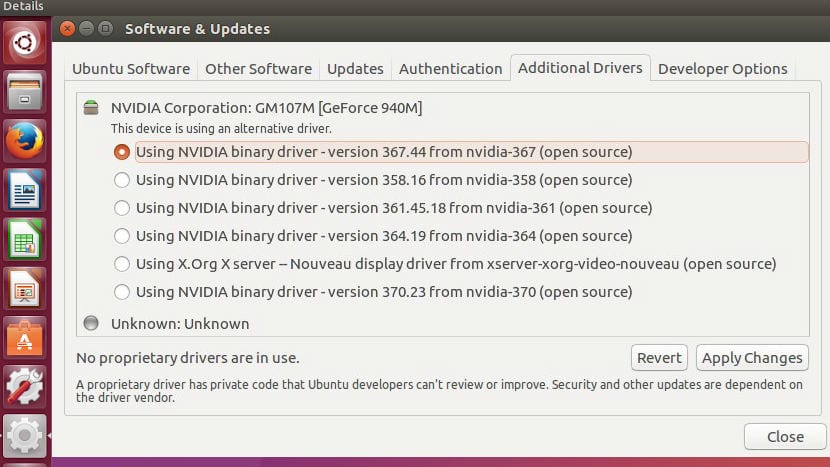
Nvida vozač
Unutar toga, u izborniku opcija u koje smo se pozicionirali "Dodatni pokretački programi„i odabiremo verziju upravljačkih programa Nvidia koji nam odgovaraju. Morat ćemo pričekati da se postupak završi da bismo ponovno pokrenuli računalo.
Učitavaju se u nadogradnje, posebno 375 vlasničkih i testiranih.
Demo koji se uvijek može ponovno pokrenuti kada ažurirate.
Dobro jutro, moje ime je Carlos, na ovu sam stranicu došao putem Googlea, u potrazi za rješenjem svog problema s nemogućnošću povezivanja vanjskog monitora putem HDMI-ja, moje znanje u Ubuntuu vrlo je ograničeno i jako bih cijenio to pomaže u rješavanju problema, već sam probao sa svim dostupnim verzijama upravljačkih programa, ali ne mogu ga natjerati da radi ni s jednim, ili je računalo zamrznuto ili su oba zaslona crna, moja grafička kartica je NVIDIA GK208M (GeForce GT 740M) i trenutno imam kao upravljačku verziju 378.13 nvidiju 378, a moj PPc je Sony Vaio SVF1421Z2E, hvala unaprijed i pozdrav
Ne razumijem u čemu je problem, ne otkriva zaslon, otkriva ga i ne daje sliku?
Hvala svemu savršenom. Jedino nisam uspio instalirati s preuzimanjem jer me tražilo da otvorim super korisnički terminal. Otvorio sam ga, ali on nije prepoznao liniju. Nisam ga instalirao na drugi način i otvorio sam dio za ažuriranja i to je uspjelo. Lijep pozdrav